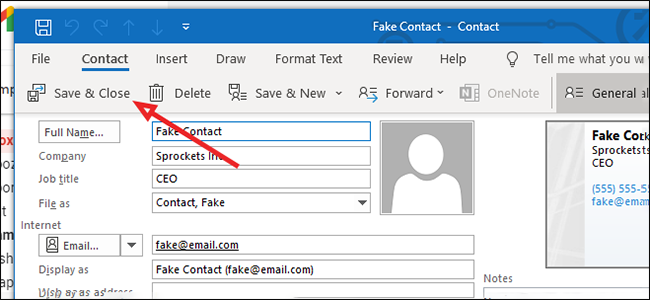Как использовать функцию vCard в Outlook
Гайд в разделе MS Office "Как использовать функцию vCard в Outlook" содержит информацию, советы и подсказки, которые помогут изучить самые важные моменты и тонкости вопроса….
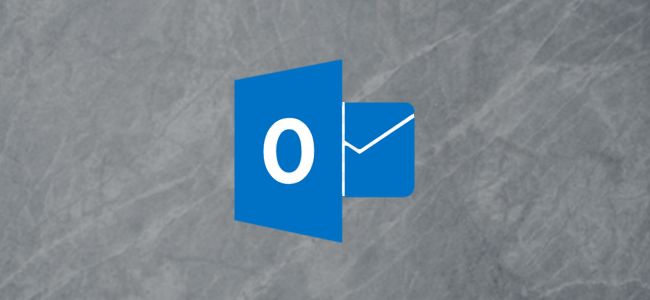
Карточка vCard – это виртуальная визитная карточка, которую можно прикреплять к электронным письмам в Outlook (или в другом месте) и отправлять в цифровом виде. Вот как создать vCard, отправить или импортировать в Outlook и Gmail.
Как создать файл vCard в Outlook
В Outlook нажмите значок «Контакты», чтобы начать работу.
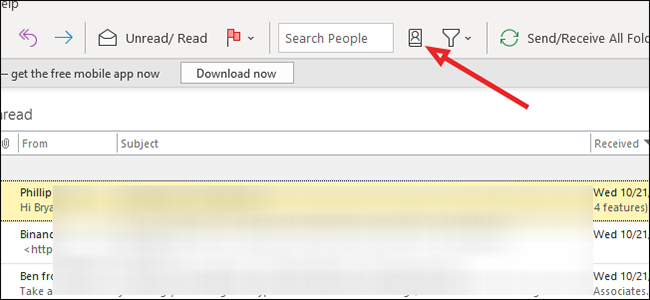
Щелкните Файл & gt, Новая запись, чтобы создать новый контакт.
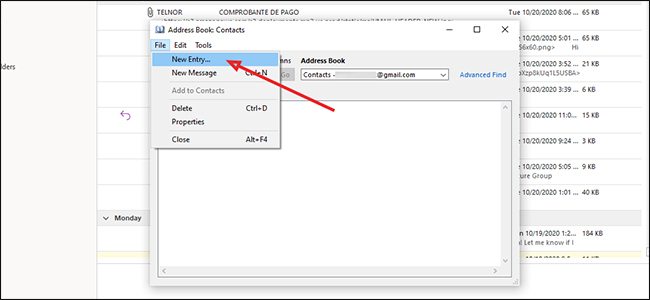
Выберите «Новый контакт» и затем нажмите кнопку «ОК».
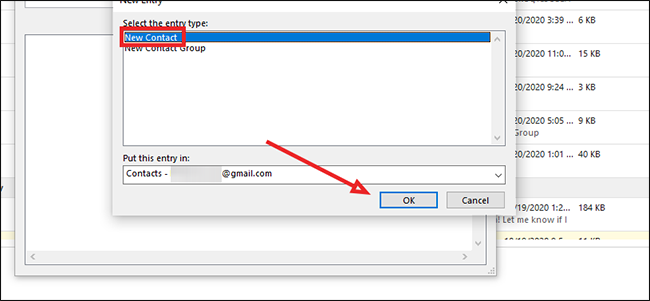
Добавьте информацию, которой хотите поделиться, в vCard. Помните, что эта информация будет включена в каждое письмо, к которому вы ее прикрепляете, поэтому лучше избегать личной информации, если только контакт не возражает, чтобы ее увидели другие. После этого нажмите «Сохранить и закрыть».
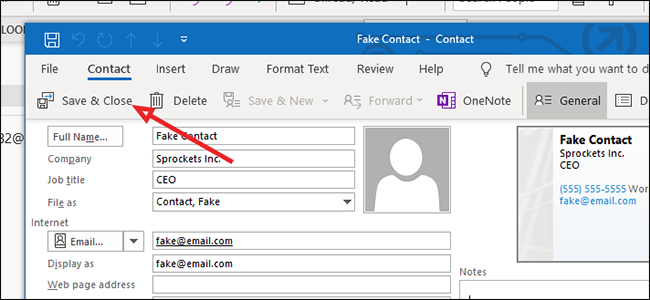
Как отправить файл vCard в Outlook
Откройте новое электронное письмо и отправьте его тому, кому вы отправляете электронная почта на.
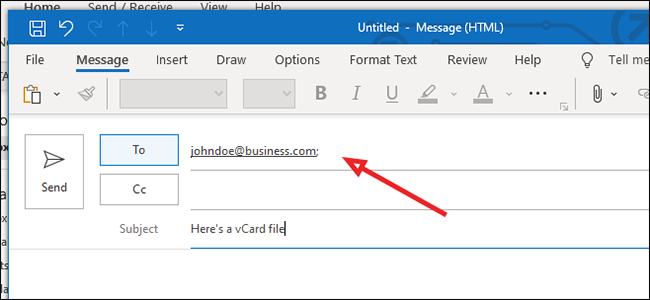
Щелкните значок скрепки на панели инструментов, чтобы прикрепить файл к электронному письму.
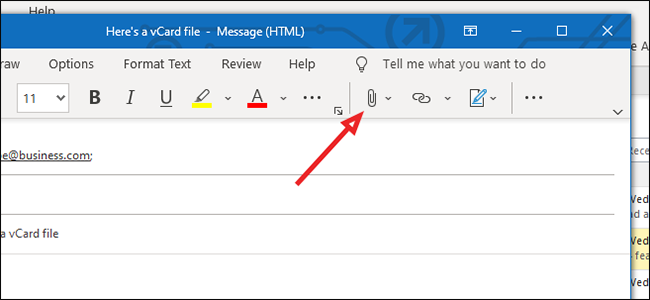
В меню «Вложения» выберите «Прикрепить элемент & gt», «Визитная карточка & gt», «Другие визитные карточки».
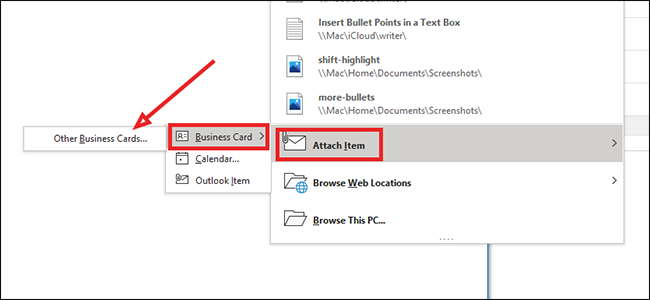
Выберите визитную карточку, которую вы хотите импортировать, и нажмите «ОК. ”
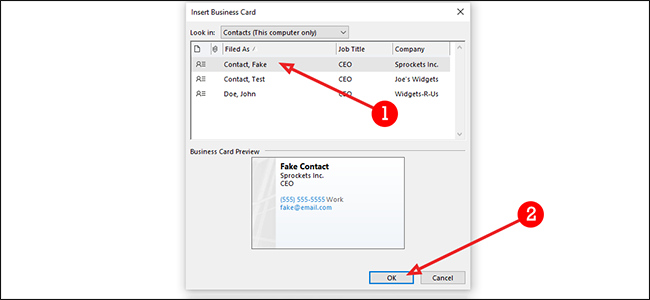
Как импортировать файл vCard из электронной почты Outlook
Чтобы импортировать файл vCard в Outlook, щелкните стрелку справа от vCard и выберите “Открыто.”
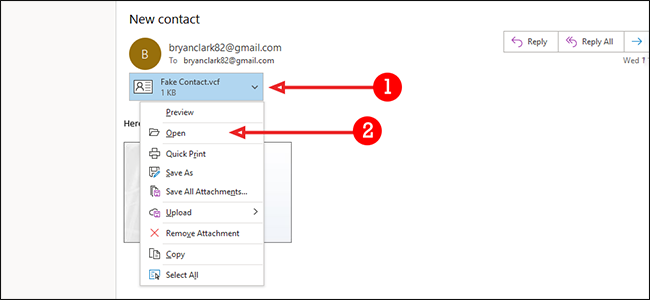
После этого vCard откроется в меню« Контакты ». Чтобы сохранить его, нажмите «Сохранить и закрыть».
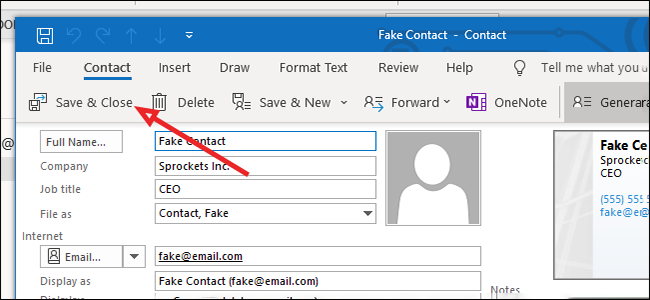
Как импортировать vCard в Gmail
Откройте сообщение электронной почты и нажмите «Загрузить» на прикрепленной vCard.
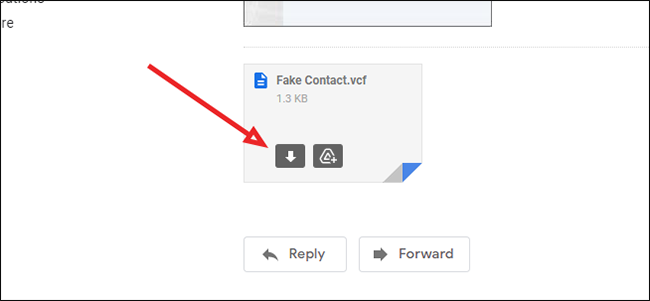
Откройте файл и выберите, с помощью какой программы вы хотите его открыть. Outlook, первый вариант, позволяет импортировать его прямо в контакты. Щелкните Outlook, а затем «ОК», чтобы открыть файл.
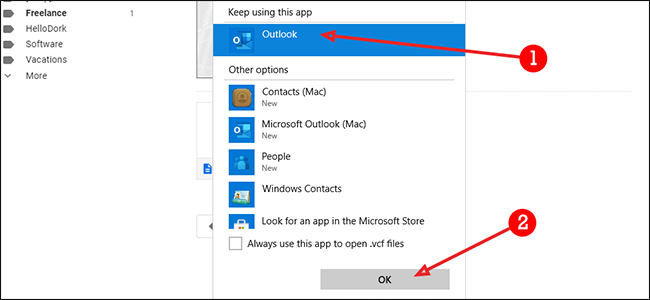
Outlook откроет меню «Контакты». Для сохранения нажмите «Сохранить и закрыть».